USB pe 디스크의 원본 데스크탑 파일은 어디에 있습니까?
PHP 편집기 Apple에서 이에 대한 답변을 제공합니다. USB 플래시 드라이브 PE를 사용할 때 데스크톱 파일은 일반적으로 PE 시스템의 시스템 디스크에 저장됩니다. PE 시스템에서 리소스 관리자를 열고 시스템 디스크를 찾은 다음 사용자 폴더를 입력하고 특정 사용자 폴더를 입력한 다음 마지막으로 데스크탑 폴더를 찾아 USB PE에 있는 데스크탑 파일을 볼 수 있습니다. 중요한 데이터 손실을 방지하려면 작업이 완료된 후 파일을 백업하는 것을 잊지 마십시오. 위의 방법이 도움이 되길 바랍니다!
Uqitong은 PETOOLS 디렉터리에 있는 exload.cfg 구성 파일을 식별하여 맞춤형 기능을 구현합니다. 공식은 선택할 수 있는 4가지 배포 옵션을 제공합니다.
한 가지 방법은 USB 플래시 드라이브의 루트 디렉터리에 PETOOLS라는 폴더를 만들고 해당 폴더에 필요한 소프트웨어를 복사하는 것입니다. 그런 다음 Pe가 시작될 때 자동으로 인식될 수 있도록 폴더에 exload.cfg라는 구성 파일을 만듭니다.
대안은 Uqitong 소프트웨어의 루트 디렉터리에 "PETOOLS"라는 새 폴더를 만들고 필요한 소프트웨어를 이 폴더에 복사한 다음 해당 문서에 exload.cfg라는 구성을 만드는 것입니다. 이런 방식으로 Youqitong을 만들 때 이러한 소프트웨어를 통합하여 시스템의 기능과 효율성을 향상시킬 수 있습니다.
옵션 3: 구성해야 하는 소프트웨어를 Youqitong 소프트웨어 디렉터리의 PETOOLS.7Z에 병합하고 압축 패키지의 exload.cfg를 수정합니다.
옵션 4: 디렉토리에 이미 PETOOLS.7Z가 있으므로 PETOOLS_xxx.7z로 패키지하여 PETOOLS와 동일한 디렉토리에 넣을 수 있습니다.
네 가지 포괄적인 솔루션을 기반으로 하는 첫 번째 솔루션이 가장 편리합니다. U 디스크 디렉터리에 있는 파일을 직접 업데이트하거나 업그레이드하기만 하면 됩니다. Youqitong을 새로 생성하거나 업그레이드하더라도 구성은 영향을 받지 않습니다. . Youqitong에 대한 바탕 화면 바로 가기 만들기와 같은 몇 가지 일반적인 작업을 소개하기 위해 이 솔루션을 예로 들어 보겠습니다. 먼저 CGI 단축키를 만들어 보겠습니다.
1단계: Youqitong이 설치된 U 디스크의 루트 디렉터리에 PETOOL 폴더를 만듭니다

2단계: PETOOLS 디렉터리에 exload.cfg 구성 파일을 만듭니다.

3단계: 필요한 데스크톱 만들기 바로가기 소프트웨어는 PETOOLS 디렉토리에 있습니다.

4단계: exload.cfg 구성

5단계: WINPE로 이동하여 살펴보겠습니다.
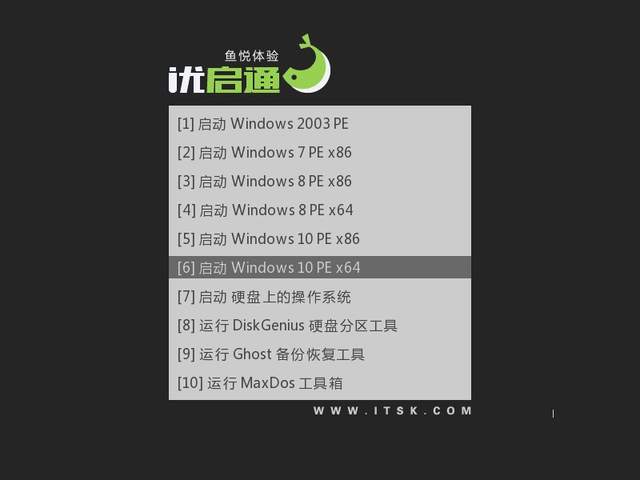
WINPE 데스크탑에 들어가면 CGI 바로가기가 이미 데스크탑에 표시되어 있고 작업이 완료되었습니다. .
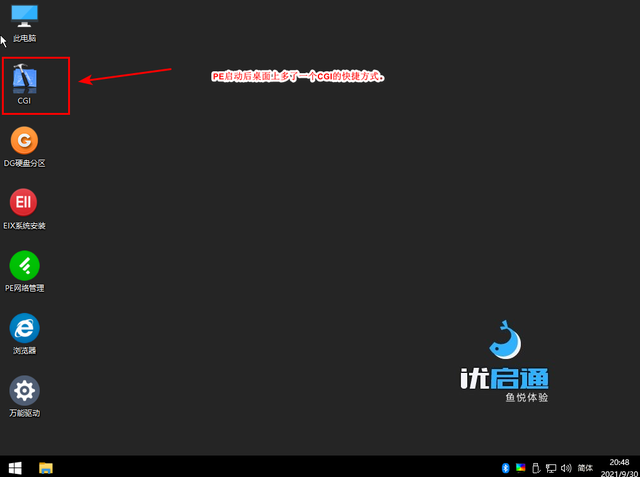
위 내용은 USB pe 디스크의 원본 데스크탑 파일은 어디에 있습니까?의 상세 내용입니다. 자세한 내용은 PHP 중국어 웹사이트의 기타 관련 기사를 참조하세요!

핫 AI 도구

Undresser.AI Undress
사실적인 누드 사진을 만들기 위한 AI 기반 앱

AI Clothes Remover
사진에서 옷을 제거하는 온라인 AI 도구입니다.

Undress AI Tool
무료로 이미지를 벗다

Clothoff.io
AI 옷 제거제

AI Hentai Generator
AI Hentai를 무료로 생성하십시오.

인기 기사

뜨거운 도구

메모장++7.3.1
사용하기 쉬운 무료 코드 편집기

SublimeText3 중국어 버전
중국어 버전, 사용하기 매우 쉽습니다.

스튜디오 13.0.1 보내기
강력한 PHP 통합 개발 환경

드림위버 CS6
시각적 웹 개발 도구

SublimeText3 Mac 버전
신 수준의 코드 편집 소프트웨어(SublimeText3)

뜨거운 주제
 7345
7345
 9
9
 1627
1627
 14
14
 1352
1352
 46
46
 1265
1265
 25
25
 1214
1214
 29
29
 Ventoy 보안 부팅 설정보안 부팅
Jun 18, 2024 pm 09:00 PM
Ventoy 보안 부팅 설정보안 부팅
Jun 18, 2024 pm 09:00 PM
Ventoy는 USB 플래시 드라이브에 있는 ISO/WIM/IMG/VHD(x)/EFI 및 기타 유형의 파일을 직접 부팅할 수 있는 USB 부팅 도구입니다. 노트북은 기본적으로 보안 부팅이 켜져 있습니다. 전원을 끄지 않거나 끌 수 없으면 USB 장치에서 부팅할 수 없습니다. Ventoy는 현재 컴퓨터에 GRUB 설치 인증서를 삽입하는 것도 원칙으로 합니다. 컴퓨터가 한 번 삽입된 후에는 grub을 기반으로 부팅된 모든 USB 디스크 PE가 통과할 수 있습니다. Ventoy의 공식 설명은 GIF 이미지입니다. 재생 속도가 너무 빨라서 기억나지 않으실 수도 있습니다. 이해하기 쉽도록 GIF 이미지를 여러 부분으로 나누었습니다. Ventoy 보안 부팅에는 EnrollKey 및 Enro가 있습니다.
 Edge 브라우저에서 웹페이지를 데스크톱에 바로가기로 보내는 방법은 무엇입니까?
Mar 14, 2024 pm 05:22 PM
Edge 브라우저에서 웹페이지를 데스크톱에 바로가기로 보내는 방법은 무엇입니까?
Mar 14, 2024 pm 05:22 PM
Edge 브라우저에서 웹 페이지를 바탕 화면에 바로 가기로 보내는 방법은 무엇입니까? 많은 사용자들이 액세스 페이지를 직접 열 수 있는 편의를 위해 자주 사용하는 웹 페이지를 데스크탑에 바로가기로 표시하고 싶어하지만 어떻게 해야 하는지 알지 못합니다. 이 문제에 대해 이번 호의 편집자는 다음과 같은 내용을 공유합니다. 대다수의 사용자에게 솔루션을 제공하는 방법에 대해 알아보겠습니다. 오늘의 소프트웨어 튜토리얼에서 공유된 내용을 살펴보겠습니다. Edge 브라우저에서 웹 페이지를 데스크탑으로 보내는 바로 가기 방법: 1. 소프트웨어를 열고 페이지에서 "..." 버튼을 클릭합니다. 2. 드롭다운 메뉴 옵션의 "애플리케이션"에서 "이 사이트를 애플리케이션으로 설치"를 선택합니다. 3. 마지막으로 팝업창에서 클릭해주세요.
 Baidu Netdisk는 어떤 용도로 사용되나요?
Mar 30, 2024 pm 06:36 PM
Baidu Netdisk는 어떤 용도로 사용되나요?
Mar 30, 2024 pm 06:36 PM
Baidu Netdisk는 다음과 같은 주요 기능을 제공하는 클라우드 저장소 및 파일 공유 플랫폼입니다. 파일 저장소: 클라우드에 파일 업로드 및 저장 파일 공유: 공유 링크 생성, 다른 사람들과 파일 공유 공동 편집: 여러 사람이 동시에 특정 형식의 문서 편집 온라인 재생 시간 : 온라인으로 비디오 및 음악 재생 백업 및 복원 : 중요한 파일을 백업하고 쉽게 복원
 Win7에서 모든 바탕 화면 배경 이미지를 지우는 방법은 무엇입니까? Win7에서 개인화된 배경 이미지를 삭제하는 방법은 무엇입니까?
Jun 02, 2024 am 09:01 AM
Win7에서 모든 바탕 화면 배경 이미지를 지우는 방법은 무엇입니까? Win7에서 개인화된 배경 이미지를 삭제하는 방법은 무엇입니까?
Jun 02, 2024 am 09:01 AM
Win7 시스템에서는 많은 사용자가 개인화된 바탕 화면 배경 이미지를 삭제하고 싶지만 삭제 방법을 모릅니다. 이 문서에서는 Win7 시스템에서 개인화된 배경 이미지를 삭제하는 방법을 설명합니다. 1. 먼저, Win7 시스템의 제어판 인터페이스를 열고 클릭하여 "모양 및 개인 설정" 설정으로 들어갑니다. 2. 그런 다음 열린 인터페이스에서 "바탕 화면 배경 변경" 설정을 클릭합니다. 3. 그런 다음 아래의 " 4. 그런 다음 모두 선택을 선택한 다음 모두 지우기를 클릭합니다. 물론 "사용자 정의"에서 사용하고 삭제하려는 테마를 마우스 오른쪽 버튼으로 클릭한 다음 바로가기 메뉴에서 &q를 클릭할 수도 있습니다.
 C 드라이브와 D 드라이브의 차이점을 올바르게 이해하는 방법
Mar 25, 2024 pm 04:27 PM
C 드라이브와 D 드라이브의 차이점을 올바르게 이해하는 방법
Mar 25, 2024 pm 04:27 PM
C 드라이브와 D 드라이브는 컴퓨터의 두 가지 일반적인 저장 장치로 사용 중에 서로 다른 기능과 특성을 갖습니다. 컴퓨터 사용자가 C 드라이브와 D 드라이브의 차이점을 올바르게 이해하는 것은 매우 중요합니다. 다음에서는 C 드라이브와 D 드라이브의 차이점을 다양한 각도에서 설명하고 독자가 이 두 저장 장치를 더 잘 이해하고 활용하는 데 도움이 되는 몇 가지 제안을 제공합니다. 우선, C 드라이브는 일반적으로 운영 체제와 일부 중요한 시스템 파일이 설치되는 시스템 드라이브입니다. 대부분의 경우 C 드라이브는 컴퓨터의 주요 저장 장치이며 운영 체제 및
 U 디스크를 컴퓨터에 삽입한 후 열거나 인식할 수 없습니다. 다음은 몇 가지 간단한 수리 방법입니다.
May 01, 2024 pm 06:49 PM
U 디스크를 컴퓨터에 삽입한 후 열거나 인식할 수 없습니다. 다음은 몇 가지 간단한 수리 방법입니다.
May 01, 2024 pm 06:49 PM
U 디스크는 일상생활에서 흔히 사용되는 저장 장치 중 하나이지만, 때때로 U 디스크를 컴퓨터에 삽입한 후 열리지 않거나 인식되지 않는 상황이 발생할 수 있습니다. 이 문제로 인해 많은 초보 사용자가 어려움을 겪고 무력감을 느낄 수 있습니다. 이 기사에서는 U 디스크가 인식되지 않는 문제를 해결하고 U 디스크에 새로운 생명을 불어넣는 데 도움이 되는 몇 가지 간단하고 실용적인 방법을 소개합니다. 도구 자료: 시스템 버전: Windows11/macOSMonterey12.3 브랜드 모델: Kingston DataTravelerMax256GB/SanDisk Extreme Super Speed USB3.2256GB 소프트웨어 버전: DiskGenius5.4.2/Disk Utility macOS 내장 1. U 디스크의 물리적 연결 확인 1 .U 디스크를 컴퓨터에 삽입하면 인식할 수 없습니다.
 다채로운 마더보드 부팅 USB 플래시 드라이브 바로 가기 키
Mar 19, 2024 pm 12:55 PM
다채로운 마더보드 부팅 USB 플래시 드라이브 바로 가기 키
Mar 19, 2024 pm 12:55 PM
안녕하세요 여러분, 오늘은 Xiaobai System 공식 웹사이트(xiaobaixitong.com)의 그래픽 튜토리얼을 공유하겠습니다. 컬러풀 마더보드는 성능이 매우 뛰어난 컴퓨터 마더보드 브랜드로 모든 측면에서 확실한 장점을 갖고 있으며 가격 대비 성능 비율도 매우 높습니다. 그럼 여기 질문이 있습니다. 컬러풀 마더보드의 USB 부팅 옵션을 설정하는 방법은 무엇입니까? 걱정하지 마십시오. 편집기에서 Color에서 USB 디스크 부팅 옵션을 설정하는 방법을 보여줍니다. 다채로운 마더보드에 대한 U 디스크 부팅 옵션을 설정하는 방법을 단계별로 가르쳐주십시오. 먼저 U 디스크를 컴퓨터에 삽입한 다음 컴퓨터를 켜고 시작 바로가기 키를 간헐적으로 빠르게 눌러 BIOS 설정 인터페이스로 들어갑니다. : 일반적으로 컴퓨터 브랜드 로고 아래에 표시됩니다. 시작 단축키 힌트). 2. BIOS 설정으로 들어갑니다.
 Huawei 휴대폰이 자주 자동으로 다시 시작되는 이유는 무엇입니까?
Apr 20, 2024 pm 09:22 PM
Huawei 휴대폰이 자주 자동으로 다시 시작되는 이유는 무엇입니까?
Apr 20, 2024 pm 09:22 PM
비정상적인 휴대폰 시스템 소프트웨어, 휴대폰 전원 버튼의 단락, 휴대폰 마더보드 문제 등 Huawei 휴대폰이 자주 자동으로 다시 시작되는 세 가지 이유가 있습니다. 이러한 문제를 해결하기 위해 전화기를 다시 시작하거나 공장 설정을 복원해 볼 수 있습니다. 이러한 방법으로도 문제가 해결되지 않으면 전문 휴대폰 수리점에 보내 수리를 받아야 합니다. 1. 휴대폰 시스템 소프트웨어가 비정상입니다. 일부 호환되지 않는 소프트웨어가 휴대폰에 설치되어 있거나 휴대폰 메모리가 너무 가득 차서 휴대폰이 자동으로 켜지거나 꺼지거나 다시 시작됩니다. 문제를 해결하려면 전화기에서 일부 파일을 삭제하거나 전화기를 공장 설정으로 직접 복원해야 합니다. 전화기가 더 이상 시스템에 들어갈 수 없으면 먼저 전원을 끈 다음 볼륨 높이기 버튼 + 전원 버튼을 길게 누르고 전화기가 복구에 들어갈 때까지 기다립니다.




